При надстройване от един iPhone на друг, прехвърлянето на съществуващите ви данни и настройки в новото устройство е лесно. Но когато се сблъскате с задачата да преместите съдържание от Android телефон на iPhone, процесът може да бъде малко по-труден.
Въпреки че не можете да прехвърлите някои неща, зависими от операционната система, като текстови съобщения и история на обажданията, е възможно да преместите вашите контакти, файлове, снимки и видеоклипове от вашия Android в iPhone.
След като настроите и активирате новия си iPhone, вземете телефона си с Android и следвайте това ръководство стъпка по стъпка.
1. В телефона си с Android отидете в контактите си. Натиснете бутона за менюто и натиснете Импорт / Експорт. Натиснете Експортиране в хранилище, изберете данните за контакт, които искате да прехвърлите (в повечето случаи "Телефон") и изберете OK.
2. Свържете вашия Android към вашия компютър чрез USB и поставете телефона си в режим Дисково устройство. Телефонът ви ще се появи като устройство (или два диска, ако имате SD карта) в Моят компютър или на вашия работен плот на Mac.
3. Създайте нова папка на работния плот и я кръстете като „данни за Android“. Сега прегледайте файловете на вашия Android диск (и) и плъзнете и пуснете съдържанието, което искате да прехвърлите на вашия iPhone. Това може да включва снимки, музика и видеоклипове. Отделете време по време на този процес, за да сте сигурни, че няма да пропуснете никакви данни, тъй като може да имате снимки и видеоклипове в няколко различни папки.
Накрая потърсете VCF файл и запазете този файл. Тук са всичките ви контакти. Плъзнете и пуснете тази папка в папката с данни за iPhone. Вече сте готови да прехвърлите запазените данни на вашия iPhone.
4. Снимки и видеоклипове. Ако приемем, че вече сте настроили и активирали новия си iPhone, свържете го към iTunes. Кликнете върху името на телефона си в лявата странична лента, след което отидете в раздела Снимки в главния прозорец. Отметнете „Синхронизиране на снимки“. В падащото меню кликнете върху „Избери папка“ и отидете до папката с данни за Android на работния плот. Снимките ви ще се появят в приложението за снимки на iPhone.
5. Музика . След това плъзнете папката iPhone от работния плот над името на вашия iPhone в страничната лента на iTunes. Всичките ви песни ще бъдат прехвърлени на вашия iPhone. (Можете също да използвате този трик, за да прехвърлите всяка друга музика от работния плот на вашия iPhone.) Музиката може да бъде намерена в приложението Музика на вашия iPhone.
6. Контакти . Първо, уверете се, че сте настроили имейл акаунта си на новия си iPhone. След това се върнете на компютъра си, изпратете си имейл с файла VCF като прикачен файл. Отворете тази електронна поща на вашия iPhone и натиснете прикачения файл, намиращ се в долната част на съобщението. В горната част докоснете „Добавяне на всички контакти“. Контактите ви ще бъдат запазени на вашия iPhone.
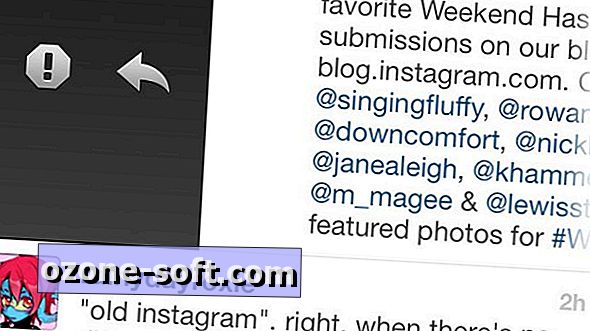











Оставете Коментар